요즘 인터넷은 미친 곳입니다.총체적이며 위험한 콘텐츠가 많이 있습니다. 인터넷은 때때로 극단적 인 상황으로 인해 부모 통제 및 상업적 필터링 솔루션을 사용합니다. 이것들은 잘 작동하지만 아이 친화적 인 Linux PC를 설정할 때 실패합니다.
다행히도 훌륭한 오픈 소스 프로그램이 있습니다웹을위한 훌륭한 보호자 통제 기능을 약속하는 Linux 사용자를 위해. 이 프로그램은 DansGuardian이며 설정하기 쉬운 오픈 소스 웹 필터링 시스템입니다. 상업용 필터와 달리 "금지 된 사이트"목록만으로 작동하는 것은 아닙니다. 대신 사용자는 필요에 따라 필터를 사용자 정의하여 온라인에서 부적절한 콘텐츠로부터 자녀를 보호 할 수 있습니다.
DansGuardian 여과 소프트웨어는 모두에서 작동합니다리눅스 배포판. 즉, 우분투는 대부분의 초보자에게 훌륭한 출발점입니다. 결과적으로 우리는 주로 우분투 리눅스에서 작동하도록하는 데 주력 할 것입니다. 그러나 선택한 다른 운영 체제를 사용하는 경우 자유롭게 따라 가고 자세한 정보는 공식 웹 사이트를 확인하십시오.
DansGuardian 설치
터미널 창을 열고 다음 명령을 입력하여 시작하십시오.
sudo apt install iptables dansguardian squid
소프트웨어를 설치 한 후에도 우분투를 업데이트하는 것이 좋습니다. 이렇게하면 모든 것이 절대 최신 패치를 실행하게됩니다.
sudo apt update sudo apt upgrade -y
우분투에는 모든 중요한 업그레이드가 설치되어 있으며 최신 버전의 DansGuardian이 시스템에 있습니다. 다음 단계는 프록시 시스템을 설정하는 것입니다.
오징어 프록시 설정
오징어는 웹 캐싱 프록시입니다. 더 나은 필터링을 위해 DG와 함께 작동합니다. 또한 웹 트래픽 속도도 향상됩니다. 일부 포트 설정을 수정하는 것 외에는 오징어와 관련이 없습니다. 사용하여 sed 도구, 수정 http_port.
sudo sed -i "s/http_port 3128/http_port 3128 transparent/g" /etc/squid/squid.conf
수정 후 http_port을 변경해야합니다. always_direct "모두 허용"으로 설정합니다. 사용 sed 도구를 업데이트하십시오.
sudo sed -i "s/# always_direct allow local-servers/always_direct allow all/g" /etc/squid/squid.conf
오징어가 올바르게 구성되었습니다. 로 켜십시오 스타트 명령.
sudo squid start
DansGuardian 구성
오징어 프록시가 작동 중입니다. 이제 필터 소프트웨어에서 "금지 목록"을 변경할 차례입니다. 튜토리얼의이 부분에서는 모든 부모의 요구가 다르기 때문에 사이트, URL 등에 대해 지정된 "금지 목록"을 제공하지 않습니다. Nano 편집 도구를 사용하여 차단하려는 구성 파일의 내용을 살펴보고 지정하십시오.
참고 : 어린이는 창의적이고 블록을 돌파 할 수있는 방법을 찾을 수 있으므로 최상의 결과를 얻으려면 약간의 조사를해야합니다. 최상의 결과를 얻으려면 육아 포럼을 참조하십시오.
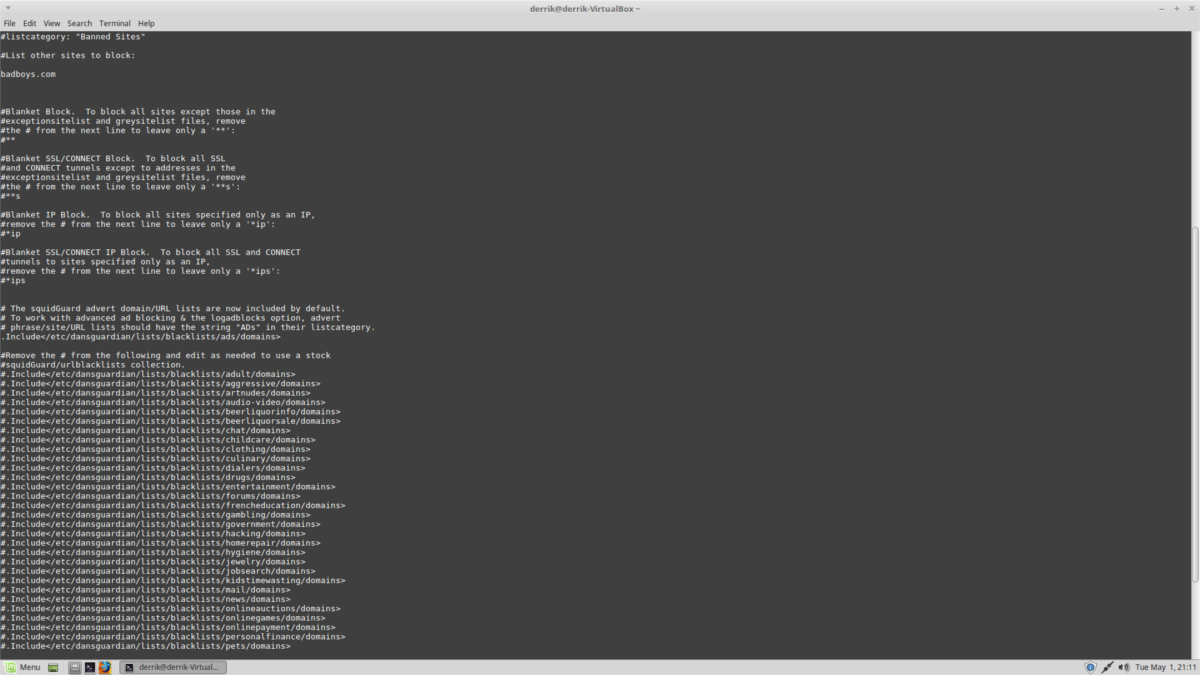
DG에 대한 금지 된 확장 프로그램 목록을 편집하려면 다음을 수행하십시오.
sudo nano /etc/dansguardian/lists/bannedextensionlist
다음을 사용하여 DG에서 금지 된 웹 사이트 목록을 편집하십시오.
sudo nano /etc/dansguardian/lists/bannedsitelist
마지막으로 DG에서 금지 된 URL 목록을 다음과 같이 편집하십시오.
sudo nano /etc/dansguardian/lists/bannedurllist
로 모든 수정 사항 저장 Ctrl + O. 와 나노를 종료 Ctrl + X.
DG는 도메인과 URL 및 웹 사이트에 IP 주소를 요구할 수 있습니다. 공개 웹 사이트의 IP 주소 찾기 핑 터미널에서. 예를 들면 다음과 같습니다.
ping facebook.com -c1
Facebook의 공개 IP 주소는 괄호 안의 숫자입니다.
오징어 구성
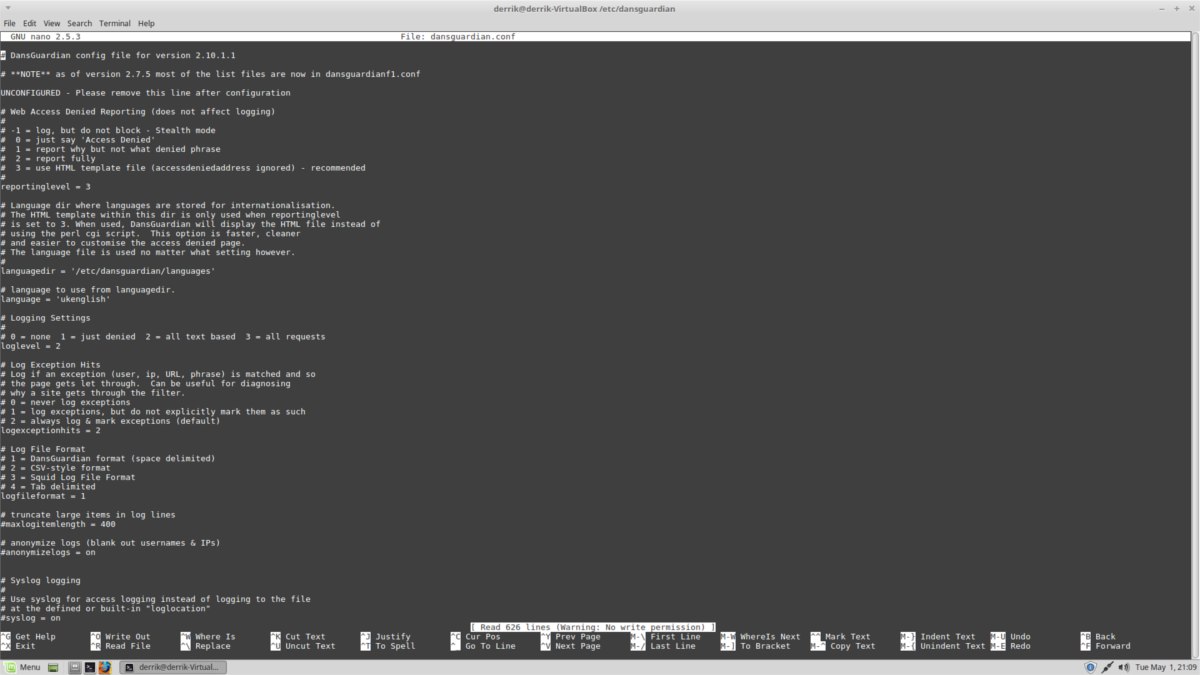
오징어는 지금 작동하고 있습니다. 남은 것은 몇 가지 옵션을 더 변경하는 것입니다. 구성 파일에서 "구성되지 않은"을 제거하여 시작하십시오.
sudo sed -i "s/UNCONFIGURED - Please remove this line after configuration/#UNCONFIGURED - Please remove this line after configuration/g" /etc/dansguardian/dansguardian.conf
다음으로 '필터 옵션은 로컬 호스트 IP (127.0.0.1)와 동일합니다.
sed -i "s/filterip =/filterip = 127.0.0.1/g" /etc/dansguardian/dansguardian.conf
변경 데몬 유저 DG에 대한 구성 파일의 항목 대리.
sed -i "s/#daemongroup = "dansguardian"/daemongroup = "proxy"/g" /etc/dansguardian/dansguardian.conf
변화 액세스 에서 dansguardian.conf 파일이 올바른 URL을 가리 키도록합니다.
sed -i "s/accessdeniedaddress = "http://YOURSERVER.YOURDOMAIN/cgi-bin/dansguardian.pl"/accessdeniedaddress = "http://localhost/cgi-bin/dansguardian.pl"/g" /etc/dansguardian/dansguardian.conf
그런 다음 프록시를 통한 연결 외에 PC의 모든 연결을 차단하십시오.
sudo iptables -A OUTPUT -p tcp -m multiport --dports 80,443 -j DROP
sudo bash -c "iptables-save > /etc/dansguardian/iptables.save"
sudo sed -i "/exit 0/d" /etc/rc.local
sudo echo "iptables-restore /etc/dansguardian/iptables.save exit 0 " >> /etc/rc.local
또는이 명령을 사용하여 특정 사용자를 차단 해제하고 다른 사용자는 모두 차단하십시오. “소유자”를 사용자로 교체하십시오.
sudo iptables -A OUTPUT -o lo -p tcp --dport 3128 -m owner --uid-owner USER -j ACCEPT
sudo bash -c "iptables-save > /etc/dansguardian/iptables.save"
sudo sed -i "/exit 0/d" /etc/rc.local
sudo echo "iptables-restore /etc/dansguardian/iptables.save exit 0 " >> /etc/rc.local
마지막으로 Ubuntu에서 DG 로그 파일의 소유권을 변경하여 대리 사용자가 액세스하여 DG를 시작할 수 있습니다.
sudo chown -R proxy:proxy /var/log/dansguardian sudo systemctl enable dansguardian sudo systemctl start dansguardian
프록시 설정
DansGuardian 사용을 시작하려면 터미널을 열고 다음 프록시 명령을 입력하십시오.
gsettings set org.gnome.system.proxy mode "manual" gsettings set org.gnome.system.proxy.http host "localhost" gsettings set org.gnome.system.proxy.http port 8080
완료되면 터미널을 닫습니다. 우분투는 곧 DG 프록시를 사용해야합니다.













코멘트